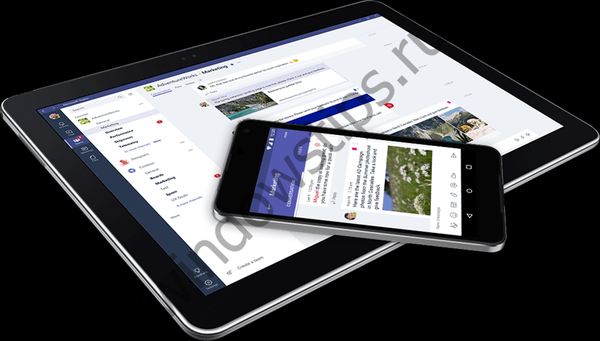Windows має безліч системних програм з розширенням EXE, які багатьом користувачам не відомі. Диспетчер завдань Windows показує список програм, які використовують ресурси вашого комп'ютера. Одним з додатків, які привернули мою увагу, було LockApp.exe.
Іноді я помічав як, як воно споживав велику кількість ресурсів. За відгуками користувачів, іноді процес LockApp споживав 35% ресурсів і навіть використовував GPU. У цьому керівництві ми розглянемо, що таке LockApp.exe, і що ви повинні робити, якщо даний процес виглядає підозрілим.
LockApp.exe в Windows 10
LockApp exe - Це офіційний додаток від Microsoft, пов'язане з екраном блокування Windows 10. Файл безпечний. Зазвичай він знаходиться за наступним шляхом C: \ Windows \ SystemApps \ Microsoft.LockApp_XXXXXX> LockApp.exe. Можливо, додаток може набагато більше, ніж просто показувати повідомлення про оновлення на екрані блокування ПК.
Чи є LockApp.exe вірусом?
Якщо додаток знаходиться в будь-якому іншому місці, крім папки - C: \ Windows \ SystemApps \ Microsoft.LockApp_cw5n1h2txyewy, воно може бути шкідливим. Щоб перевірити, ви можете натиснути правою кнопкою миші по файлу, вибравши: "властивості " → вкладка "Відомості". Ви бачите, що це файл ОС Windows. Деякі шкідливі програми можуть маскувати себе під LockApp.exe. Ви повинні перевірити файл LockApp.exe на вашому ПК, щоб переконатися, що файл не становить загрозу. У будь-якому випадку краще всього запускати антивірус або перевірити його за допомогою технології Windows Defender.
Як переконатися, що LockApp.exe не заражена?
Проте, це гарне ідея перевірити файл за допомогою технології Windows Defender, який має повну інтеграцію з Windows 10.
використовуйте Захисник Windows в автономному режимі. Це дозволить переконатися, що вірус не зможе дублюватися.
Як відключити LockApp.exe
Якщо ви хочете зупинити запуск LockApp.exe, ви можете просто перейменувати папку Microsoft.LockApp_cw5n1h2txyewy. Або ви можете внести невелику правку до реєстру:
Відкрийте реєстр Windows і перейдіть за наступним шляхом:
HKEY_LOCAL_MACHINE \ SOFTWARE \ Microsoft \ Windows \ CurrentVersion \ Authentication \ LogonUI \ SessionData
У правій частині вікна ви побачите параметр AllowLockScreen. Двічі клікніть на ньому і встановіть для нього значення рівним 0.